
Vous avez une Skoda Superb 2017 et l’écran d’origine fait le job… mais Waze, Google Maps, Spotify ou WhatsApp restent bloqués sur votre smartphone. Câbles qui traînent, supports qui tombent, commandes vocales limitées: au quotidien, l’expérience n’est pas à la hauteur de la voiture.
La bonne nouvelle: Android Auto sur Skoda Superb 2017 est possible, de façon propre, fiable et sans dénaturer l’habitacle. Entre activation SmartLink, module Carplaygo, adaptateur sans fil et remplacement d’autoradio, voici un guide pratico-pratique pour choisir la bonne option, l’installer, et tout régler sans prise de tête.
Identifier votre équipement (MIB2, SmartLink, Bolero/Amundsen/Columbus)
La Skoda Superb 2017 (B8) utilise la plateforme infotainment Volkswagen MIB2, avec plusieurs finitions d’écran: Bolero, Amundsen (navigation) ou Columbus (haut de gamme). Pour savoir exactement ce que votre voiture embarque, ouvrez le menu Configuration/Paramètres > Informations système. Vous y verrez “MHI2” ou “MIB2”, la version logicielle et parfois la mention SmartLink.
SmartLink regroupe Android Auto, Apple CarPlay et MirrorLink. Sur de nombreuses Superb 2017, le matériel est présent mais Android Auto n’est pas “débloqué” par défaut. Dans ce cas, l’activation logicielle est possible. Si SmartLink n’apparaît pas, ou si votre MIB est une variante non compatible, l’ajout d’un module externe Carplaygo dédié Skoda est l’alternative la plus simple et la plus propre.
Bon à savoir: les Superb 2017 avec système audio Canton restent compatibles. Les commandes au volant, l’affichage PDC et la caméra de recul d’origine sont conservés avec nos solutions bien intégrées.
Les solutions pour Android Auto sur Skoda Superb 2017
1) Activer SmartLink (Android Auto officiel)
Si votre Superb 2017 possède le MIB2 avec SmartLink désactivé, une activation logicielle permet d’obtenir Android Auto officiel. L’opération se fait en atelier spécialisé ou à distance via PC Windows et carte SD, en 20–60 minutes selon les versions. Comptez environ 150€. Avantages: intégration 100% OEM, interface native, stabilité. Limites: nécessite MIB2 compatible SmartLink; connexion généralement filaire via USB.
2) Installer un module externe Carplaygo (Android Auto sans changer l’écran)
Notre module dédié Carplaygo pour Skoda ajoute Android Auto et Apple CarPlay (filaire et sans fil) sur l’écran d’origine, sans remplacer l’autoradio. L’installation est réversible, les commandes au volant et la caméra d’origine sont conservées. Comptez 45–90 minutes, outillage de base, et environ 389€. Avantages: Android Auto sans fil, intégration propre, compatible MIB2 même sans SmartLink actif.
3) Convertir en sans fil si vous avez déjà Android Auto filaire
Si Android Auto filaire est déjà opérationnel sur votre Superb 2017, vous pouvez envisager un adaptateur “filaire → sans fil”. Il se branche sur l’USB d’origine et s’appaire en Bluetooth. Pour les utilisateurs iPhone qui souhaitent convertir CarPlay filaire en 100% sans fil, découvrez notre adaptateur CarPlay sans fil. Pour Android, contactez-nous afin de valider le modèle exact d’adaptateur AA compatible avec votre Superb.
4) Remplacer l’autoradio/écran par un système compatible
Enfin, le remplacement complet par un poste ou un écran Android dédié Superb B8 existe. C’est pertinent si vous voulez une interface entièrement revue et des apps locales. L’intégration est correcte mais moins “OEM” et l’installation plus longue. Budget variable (souvent 500€+ pose), attention à la compatibilité CAN, aux réglages audio et au maintien des aides à la conduite.

Installation pas à pas du module Carplaygo
Durée: 45–90 minutes. Difficulté: intermédiaire. Outils: leviers plastique, Torx T20/T25, clé 10 mm (batterie), serre-câbles. Avant de commencer: coupez le contact et débranchez la borne négative de la batterie 5–10 minutes, protégez les surfaces avec un chiffon.
1) Dépose de l’écran: déclipsez la baguette/encadrement autour de l’écran central, retirez les vis Torx, tirez l’écran vers vous. Débranchez le câble LVDS (souvent gris) et le connecteur d’alimentation si présent. L’écran n’est qu’un affichage: l’unité MIB2 est généralement dans la boîte à gants sur Superb B8.
2) Accès au MIB2 (boîte à gants): selon finition, ouvrez/retirez le cache de la boîte à gants pour atteindre l’unité média. Débranchez le connecteur principal Quadlock. Intercalez le faisceau en Y du module Carplaygo (aucune coupe de câble), puis rebranchez le Quadlock sur le faisceau. Le module est alimenté proprement via ce harnais.
3) Cheminement LVDS: branchez le câble LVDS “IN” venant du MIB2 vers le module Carplaygo, puis le LVDS “OUT” du module vers l’écran. Respectez bien le sens IN/OUT. Faites courir proprement le câble entre la boîte à gants et la niche de l’écran (passe-câble existant).
4) USB, micro et antenne: amenez le câble USB du module vers la boîte à gants ou l’accoudoir pour les mises à jour/connexion filaire. Positionnez l’antenne Wi‑Fi/Bluetooth à l’abri d’éléments métalliques (derrière une garniture plastique). Si vous utilisez le micro externe, fixez-le près du plafonnier ou du montant A, orienté vers le conducteur, loin des aérateurs.
5) Réglages du module: positionnez les micro-switch/DIP selon la notice Skoda MIB2 (fournie). Sur Superb 2017, la source audio sera “AUX” ou “Media” selon version. Si votre voiture n’affiche pas AUX, utilisez la source Media/USB assignée par le module. La bascule OEM ↔ Android Auto se fait souvent par un appui long sur la touche “MENU” (ou “NAV”) du tableau de bord.
6) Tests avant remontage: rebranchez la batterie, mettez le contact, testez l’affichage (menu Carplaygo), l’audio (sélectionnez AUX/Media), l’appairage Android Auto, le micro pour les appels, la caméra de recul et les radars. Si tout est ok, remontez l’écran et refermez la boîte à gants, sans pincer les câbles. Fixez le module dans une zone ventilée, sans jeu.
Astuce Canton: si vous avez l’ampli Canton, le module reste compatible. Le son passe via la source AUX/Media; ajustez les niveaux de volume du téléphone et du module pour éviter les écarts entre modes OEM et Android Auto.

Activer SmartLink (Android Auto officiel) sur MIB2
Beaucoup de Superb 2017 possèdent le matériel SmartLink mais la fonction n’est pas active. L’activation se fait via un utilitaire et une carte SD, ou en atelier. Pré-requis: PC Windows, carte SD compatible, VIN de la voiture, et un MIB2 “eligible”. Durée: 20 à 60 minutes. Coût observé: environ 150€. À l’issue, Android Auto (et CarPlay) apparaissent dans SmartLink. C’est la solution la plus “OEM”, en filaire par le port USB d’origine.
Notre recommandation: si vous souhaitez Android Auto sans fil et plus de souplesse (entrée caméra additionnelle, réglages avancés), le module Carplaygo pour Skoda reste plus polyvalent. Si la priorité est l’intégration 100% d’origine et que le filaire ne vous gêne pas, l’activation SmartLink est imbattable en rapport intégration/prix.
Appairage et réglages Android Auto (filaire et sans fil)
Android Auto filaire (SmartLink activé ou via module): branchez votre smartphone Android (Android 8.0+ recommandé) au port USB. Acceptez les autorisations sur le téléphone, laissez Android Auto installer les composants nécessaires. Sur l’écran de la Superb, choisissez SmartLink > Android Auto (ou basculez sur la page module). L’audio sort via AUX/Media: vérifiez la source et les volumes (téléphone + système).
Android Auto sans fil (via module Carplaygo): sur votre téléphone, activez Bluetooth et Wi‑Fi. Depuis l’écran du module, lancez le pairing Bluetooth, acceptez l’association et autorisez Android Auto sans fil. Les connexions suivantes seront automatiques. Pour une stabilité maximale, évitez d’avoir des adaptateurs USB intercalés ou des hubs.
Commandes et voix: gardez vos boutons au volant (pistes, volume) et l’invocation vocale de l’Assistant Google. Pour les messages, dictez, ne tapez pas: plus sûr et plus rapide. Ajustez l’égalisation audio si besoin côté MIB2 pour équilibrer podcasts, appels et musique.

Dépannage: problèmes fréquents et solutions
Pas de son: vérifiez que la source “AUX/Media” est bien sélectionnée dans le MIB2; montez le volume du téléphone et du système. Sur module, contrôlez le petit câble audio interne s’il existe. Équilibrez les niveaux pour éviter un volume trop faible côté Android Auto par rapport à la radio OEM.
Écran noir ou “no signal”: vérifiez le sens des câbles LVDS (IN/OUT), les DIPs du module (profil Skoda MIB2), et l’alimentation ACC. Testez écran OEM seul puis avec le module intercalé pour isoler la cause. Évitez de plier les nappes LVDS.
Déconnexions en sans fil: éloignez l’antenne Wi‑Fi/Bluetooth de masses métalliques et de faisceaux haute intensité; mettez à jour le firmware du module si disponible. Si votre smartphone bascule agressivement en économie d’énergie, excluez Android Auto des optimisations batterie.
Caméra de recul: si image absente, vérifiez la détection “reverse” (le module récupère le signal via CAN sur Superb 2017) et le format NTSC/PAL paramétré. Ajustez les lignes de guidage si besoin dans le menu module.
Besoin d’un coup de main? Consultez notre guide d’installation et contactez l’équipe via support (FR/EN). Vous pouvez aussi utiliser la recherche du site pour trouver votre référence précise Superb 2017.
Comparatif des options (budget, temps, difficulté)
| Solution | Intégration | Fonctions clés | Difficulté | Temps | Budget |
|---|---|---|---|---|---|
| Module Carplaygo Skoda Recommandé | ★★★★★ (écran OEM conservé) | Android Auto & CarPlay sans fil + filaire, commandes au volant, caméra d’origine OK | Intermédiaire | 45–90 min | ≈ 389€ |
| Activation SmartLink (MIB2) | ★★★★★ (100% OEM) | Android Auto officiel (filaire), interface native SmartLink | Facile (avec pro) | 20–60 min | ≈ 150€ |
| Adaptateur “filaire → sans fil” | ★★★★☆ | Connexion sans fil si AA/CarPlay filaire existe déjà | Très facile | 5–10 min | ≈ 60–120€ |
| Remplacement autoradio/écran | ★★★☆☆ (look modifié) | Interface Android locale + AA/CarPlay (selon modèle) | Intermédiaire/avancé | 120–180 min | ≥ 500€ |
Coût, temps, commande et suivi
Pour une Skoda Superb 2017: module Carplaygo Skoda ≈ 389€. L’activation SmartLink (si éligible MIB2) tourne autour de 150€. Pose par un pro: 100–200€ selon région. Anticipez 45–90 minutes si vous le faites vous-même. Créez votre compte pour un suivi fluide: profil, commandes, et suivi colis. Professionnels et flottes: espace Pro; créateurs de contenu: affiliation.
Sécurité, garantie, réversibilité
Les solutions Carplaygo utilisent un faisceau en Y sans coupe de câbles: l’installation est réversible. L’intégration respecte les fonctions de sécurité OEM (caméra, PDC). Android Auto privilégie les commandes vocales; ne manipulez pas le téléphone en roulant. Si vous doutez d’une étape (LVDS, alimentation ACC, micro), confiez la pose à un professionnel pour préserver la garantie et la finition.
Ressources utiles et compatibilités proches (VAG)
Produits Carplaygo: Skoda • Volkswagen • SEAT • Audi. Pour convertir CarPlay filaire en sans fil: adaptateur CarPlay sans fil. Guides et aide: guide d’installation • contact • recherche.
FAQ rapide
Ma Superb 2017 a-t-elle forcément MIB2 ?
Android Auto sans changer d’écran, c’est possible ?
Je veux absolument le sans fil. Quelle option choisir ?
Les commandes au volant et la caméra sont-elles conservées ?
Combien de temps faut-il pour l’installation ?
Où puis-je suivre ma commande Carplaygo ?
Conclusion et plan d’action
Android Auto Skoda Superb 2017: choisissez votre voie selon votre équipement et votre usage.
- Vous avez MIB2 avec SmartLink “grisé”/inactif: faites activer SmartLink (≈150€) pour Android Auto officiel en filaire.
- Vous voulez Android Auto sans fil, caméra conservée et intégration propre: optez pour le module Carplaygo Skoda (≈389€), installation 45–90 minutes.
- Déjà Android Auto filaire? Convertissez en sans fil via un adaptateur dédié; pour CarPlay filaire → sans fil, découvrez notre adaptateur CarPlay.
Besoin d’un avis éclairé sur votre Superb (Bolero, Amundsen, Columbus, Canton…)? Envoyez une photo de l’écran et du menu Infos système via le support. Installez sereinement grâce au guide d’installation, et suivez votre commande dans votre espace client.




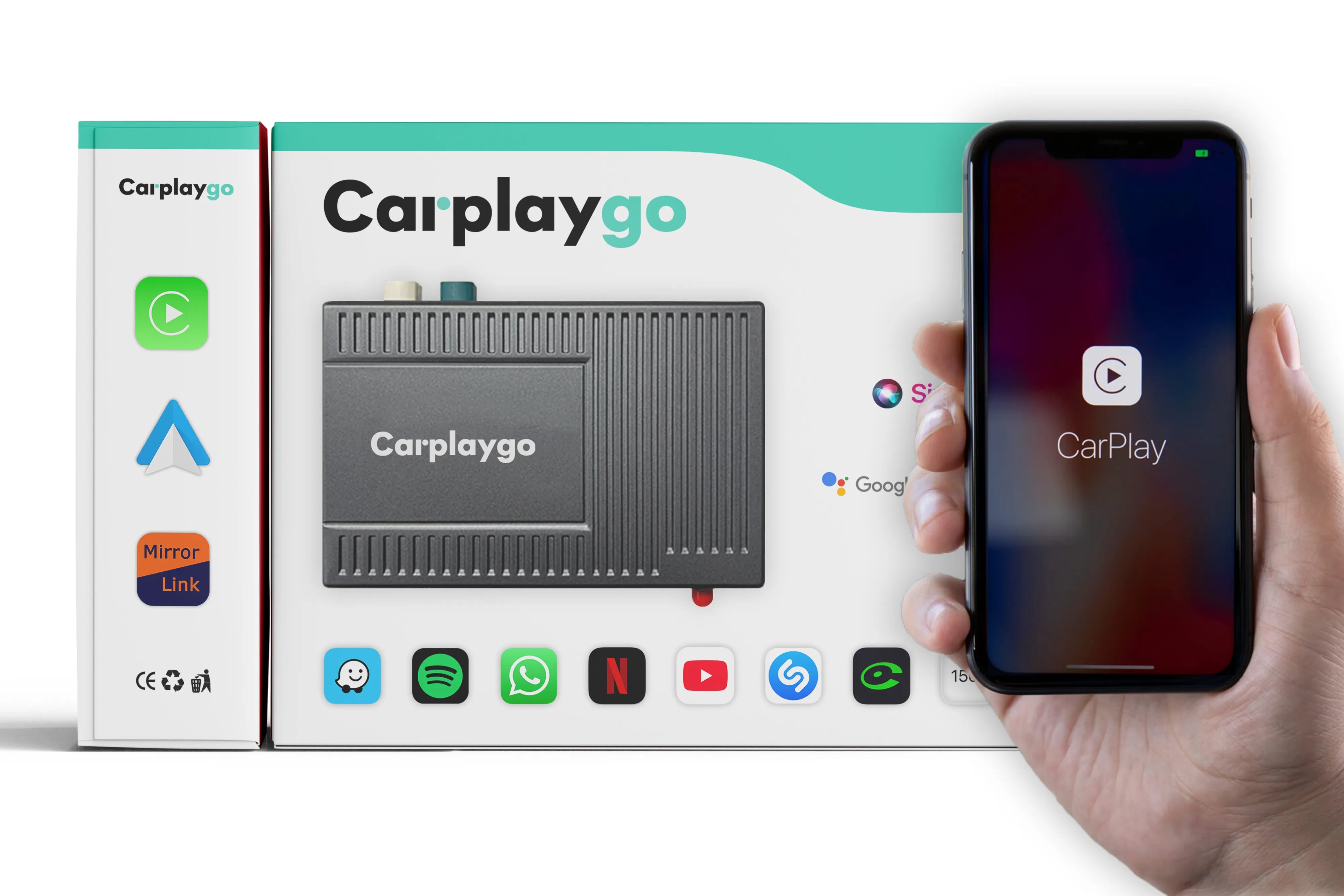

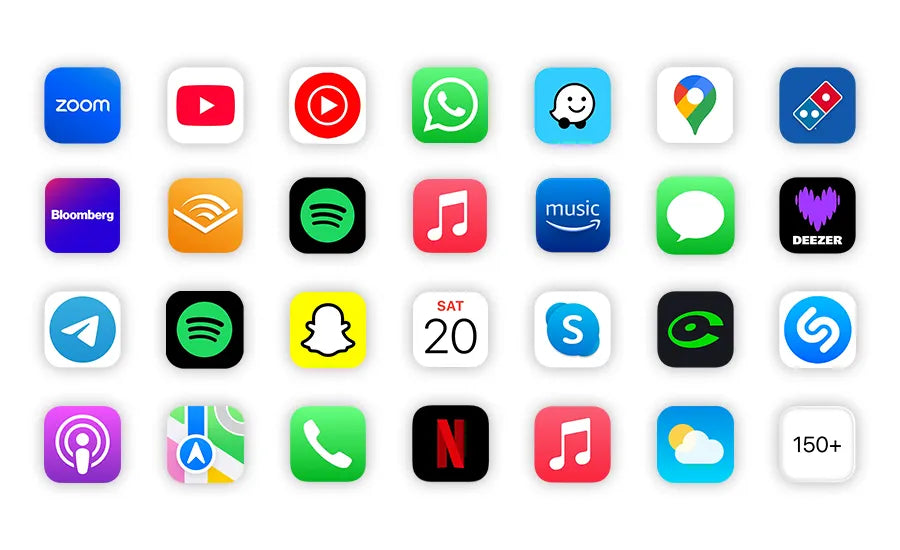








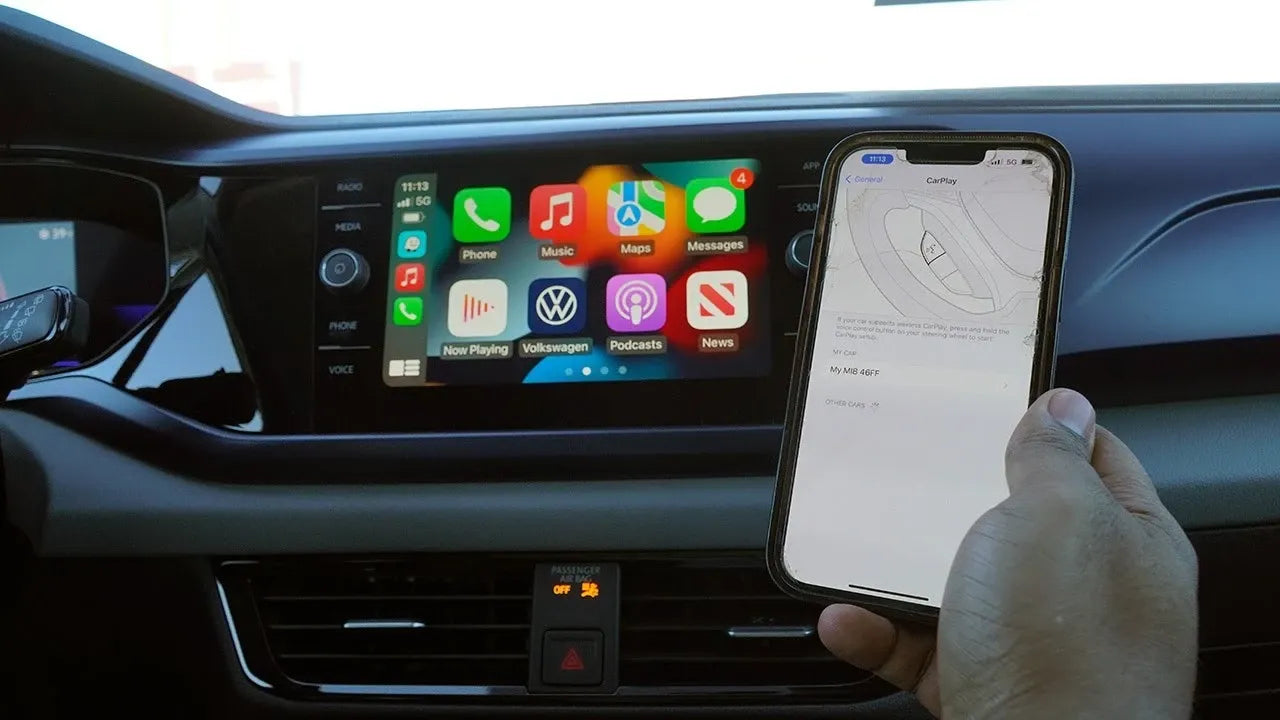










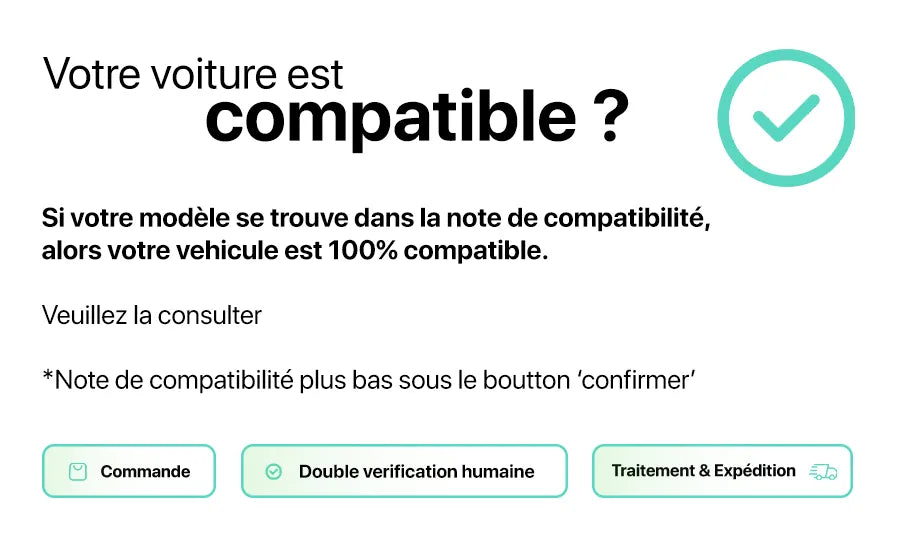
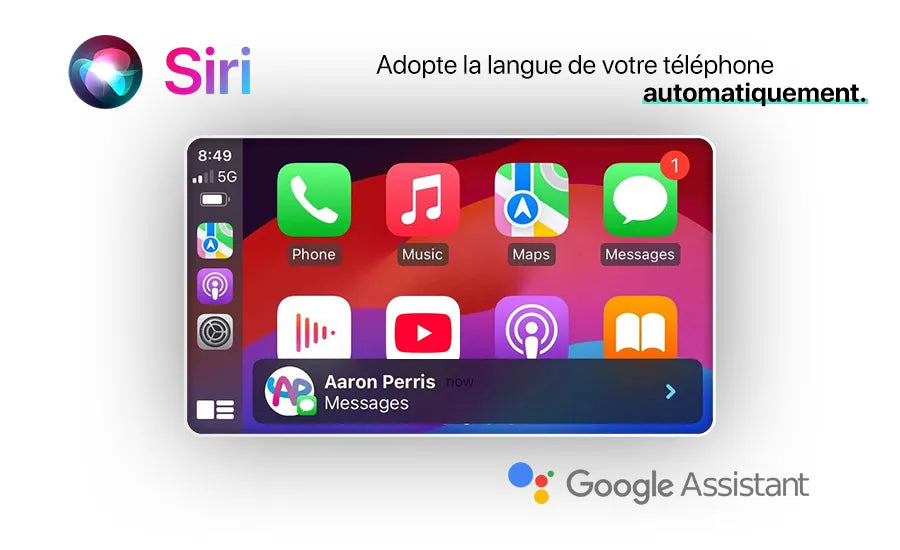



Compartir ahora:
Comment installer CarPlay sur Alfa Romeo Giulietta 2014 ?
Comment installer CarPlay sur Fiat Freemont 2015? (Guide 2025)